LINEトーク履歴を簡単にPCにバックアップ・復元する方法
- ホーム
- サポート
- iPhoneデータ復元
- LINEトーク履歴を簡単にPCにバックアップ・復元する方法
概要
LINEは国際的に利用されるメッセージングアプリであり、トーク履歴は重要な情報の1つとなっています。本記事では、LINEのトーク情報をPCにバックアップ・復元する方法について解説します。

- 友だちリストとグループ
- メッセージ、ニュースコンテンツ
- 個人情報
- 購入したスタンプ、テーマ、コイン(スタンプは「設定」>「スタンプ」>「マイスタンプ」で再ダウンロードできます。再度支払う必要はありません)。
- 有料アイテムの購入履歴とLINEポイント残高
- LINEトークン(同一OS間)
- その他LINE連携アプリ(LINEゲーム、LINE Pay、LINE Mart、LINE@など)
- トーク履歴
- トークルームの背景
- 着信音や通知音の設定
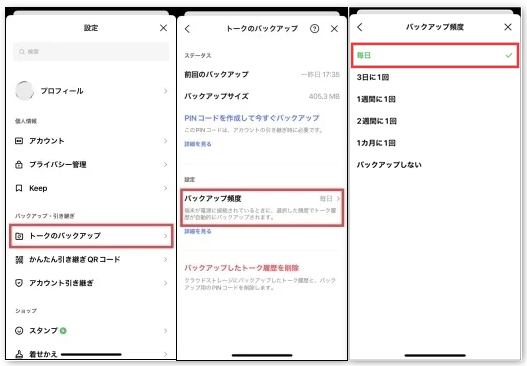
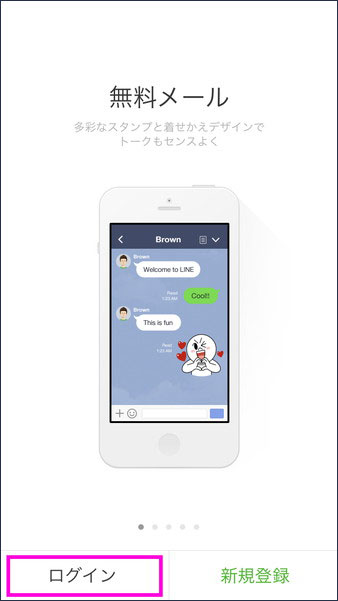
2.認証が済むと、「トーク履歴の復元」画面が自動で表示されます。「トーク履歴をバックアップから復元」をタップします。
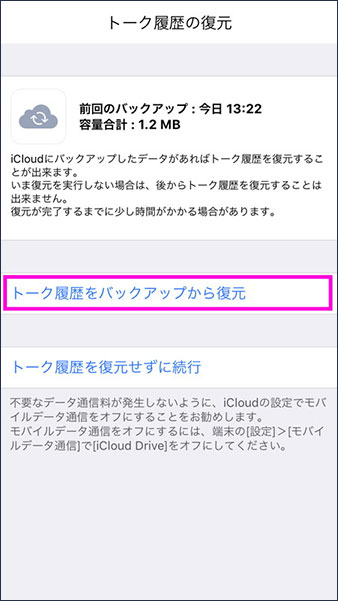

複数形式復元 写真、ビデオ、連絡先、通信履歴など550以上種類のデータ復元対応。
各iOSデバイス対応 全てのiPhone・iPadを対応可能。例:iPad Pro / iPad / iPad mini / iPhone X / 8 Pl...
シンプルで初心者向きな操作性 初心者も数回のクリックだけでiPad・iPhoneデータをパソコンに保存可能。
無料体験可能 無料体験版でデータを見つけられるか確認可能。
動作環境 Windows 10, 8.1, 8, 7, Vista and XP で実行可能。
複数形式復元 写真、動画、連絡先、通信履歴など550以上種類...
シンプルで初心者向きな操作性 初心者も数回のクリックだけでi...
各iOSデバイス対応 全てのiPhone・iPadを対応可能...
無料体験無料体験 8200名のユーザー様に無料体験をしていただきました!ステップ1:iPhoneデバイスをパソコンに接続します。ターゲットデバイスを選択し、「紛失したデータ」をクリックします。

ステップ2:「iOSデバイスから復元」→「スキャンを始める」をクリックします。

ステップ3:復元したいデータを選択し、「復元」をクリックします。

関連記事 :
2023-08-28
Imori : 機密ファイルやデータ情報を他人に送信する場合、セキュリティ対策を怠ることは許されません。そこで、今回はコミュニケーションツールL...
2022-06-15
Imori : Lineは、人気のSNSアプリとして、多くの利用者に愛されています。 2011年の発売以来、登録ユーザー数は5億人に達しました。...
2022-06-15
Ayu : Lineのユーザー数が全世界で4億人以上を突破しました。一時ファイルの画像、アニメーション、およびキャッシュが占有するスペースが...
【iPhone】LINEのトーク履歴を完全に復元する2つの方法
2018-07-16
Ayu : iPhoneの使用中、誤ってLINEのトーク履歴を削除してしまい、送受信されたメッセージや写真が全部消えました。どうしたらいいで...




